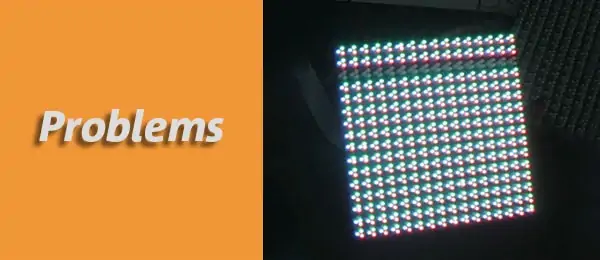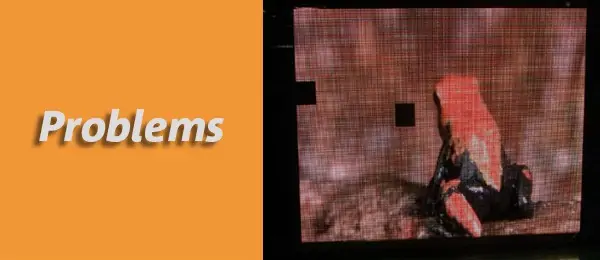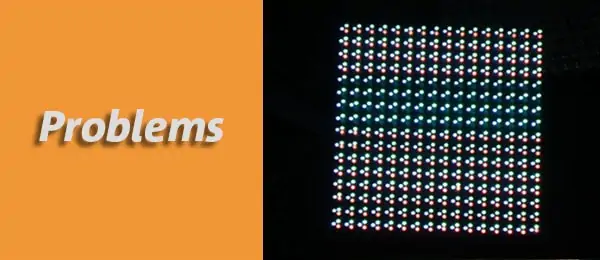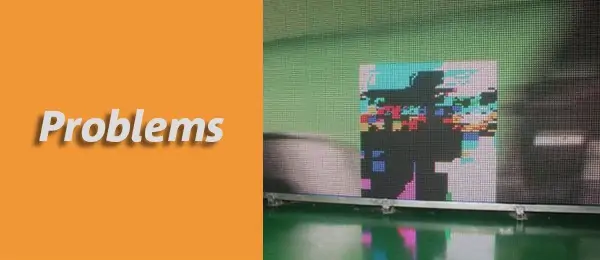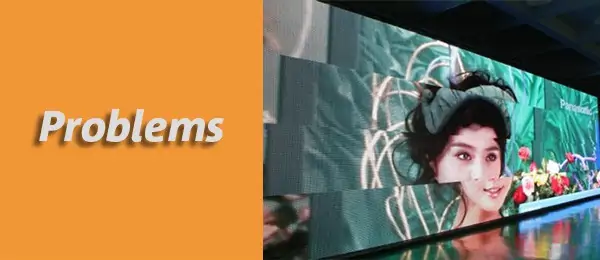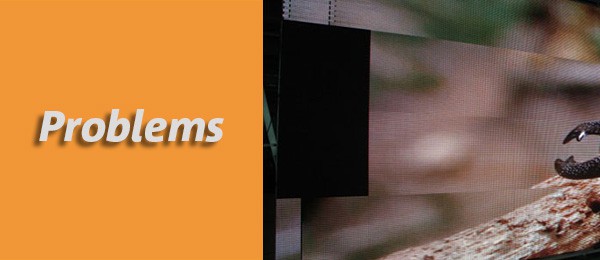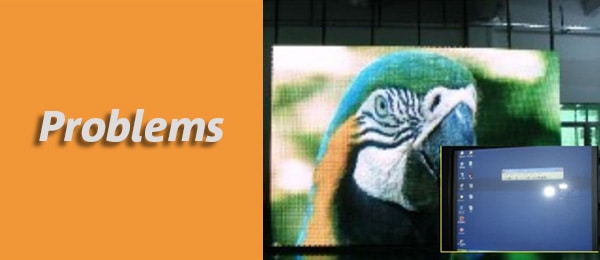상황이 항상 깨지는 경향이 있습니다. 물론 품질이 좋은 제품(이 경우에는 품질이 좋은 LED 디스플레이 패널)을 구입하면 이런 일이 발생하지 않을 것이라고 생각할 수도 있습니다. 그리고 그것은 몇 달, 심지어 몇 년 동안 지속될 것입니다. 그러나 아무리 잘 관리하더라도, 특히 오랜 시간이 지나면 물건이 낡아지는 경향이 있습니다.
그리고 불행히도 사고도 일어날 수 있습니다. 실외에 LED 디스플레이 패널이 있는 경우 디스플레이가 실내에 있는 경우보다 디스플레이가 파손될 가능성이 훨씬 더 큽니다. 이러한 위험은 주로 비, 눈, 우박, 바람 등 다양한 조건으로 인해 발생합니다.
그러나 실내 LED 디스플레이도 사고로 인해 손상될 수 없다고 생각하지 마십시오. 패널을 청소하거나 유지보수 관리 중에 사고가 발생할 수 있습니다.
이제 LED 디스플레이가 작동하지 않는 것을 보면 당황하는 것이 당연합니다. 고품질 LED 벽면 디스플레이는 가격이 꽤 높기 때문에 전체 디스플레이를 교체하고 싶지는 않습니다. 그러나 디스플레이를 수리하는 것조차 꽤 많은 비용이 들 수 있습니다.
그렇다면 LED 벽면 패널을 다시 작동시키려면 어떻게 해야 할까요? 문제의 원인을 찾아보세요!
1. LED 모듈의 일반적인 오류 및 해결 방법
단일 LED 모듈에 표시하지 않음
(1) 전원공급장치의 접촉이 정상적인지 확인하십시오. 예를 들어, 전원 플러그가 헐거운지 여부.
(2)입력 신호 케이블이 잘 연결되지 않았습니다. 입력 신호 케이블(플랫 케이블)을 다시 연결하십시오.
(3)입력 신호 케이블이 파손되었습니다. 입력 신호 케이블(플랫 케이블)을 교체하십시오.
(4) 플랫 케이블을 교체한 후에도 문제가 지속되면 PCB 보드의 인터페이스가 제대로 작동하는지 확인하십시오.
행 누락, 행 누락 등 모듈 일부에 표시되지 않음
(1)플랫 케이블이 신호 입력 방향으로 첫 번째 이상 LED 모듈의 전원선과 잘 연결되어 있는지 확인합니다.
(2) 신호 입력이 정상인지 확인하십시오. 혼동되는 색상이 있는 경우 신호 입력 방향에서 첫 번째 비정상적인 LED 모듈의 신호 접점을 확인하십시오. 여러 번 연결하고 분리하여 검사할 수 있습니다. 문제가 있는 경우 플랫 케이블을 교체하도록 선택할 수 있습니다.
(3) 74HC138 디코딩 칩과 4953 라인 관리 칩의 전원 핀이 용접 상태가 좋지 않거나 단락이 발생하는지 확인하십시오. 그렇다면 수리하거나 새 칩을 교체하십시오.
단일 픽셀 누락, 어두움 또는 반짝임(정적 화면의 경우)
멀티미터의 X1 저항 기능을 사용하여 LED 램프 비드가 정상적으로 작동하는지 여부를 감지합니다.
LED의 양극을 검정색 프로브에 연결하고 음극을 빨간색 프로브에 연결합니다. LED 램프 비드가 켜져 있으면 여전히 작동한다는 의미입니다. 표시등이 켜지지 않으면 상태가 좋지 않다는 의미입니다. 그런 다음 교체해야합니다.
여러 모듈에 표시되지 않음
(1) 신호 케이블이 제대로 연결되지 않았습니다(모듈 행에 표시되지 않음). 신호 케이블 연결을 확인하고 다시 연결하고 행의 첫 번째 모듈에 대한 전원 공급 장치도 확인하십시오.
(2)전원 연결이 잘 안됨(캐비닛 한쪽 모서리에 표시가 안됨). 해당 전원이 정상적으로 작동하는지, 연결 상태가 양호한지 확인하세요.
LED 모듈에 색상이 없습니다.
(1) 신호 케이블 연결을 확인하고 다시 연결하고, 행의 첫 번째 모듈에 대한 전원 공급 장치도 확인하십시오. (2) 플랫 케이블이 정상적으로 작동하는지 확인하십시오. 문제가 있으면 케이블을 다시 연결하세요. (3) LED 디스플레이 모듈을 교체하여 색상 누락 현상이 사라지는지 확인하십시오.
색상 불일치를 표시하는 LED 디스플레이 모듈의 한 행
이 문제는 이 행을 제어하는 드라이버 IC의 핀 고장으로 인해 발생할 수 있습니다. 먼저 해당 드라이버 IC를 배치합니다. 회로도를 통해 찾아보시고 교체하여 구동하시면 됩니다.
추신:
드라이버 IC를 교체하는 방법은 무엇입니까? 먼저 IC 카드를 테스트해 보세요. 둘째, 결함이 있는 IC를 제거합니다. 셋째, 납땜을 추가합니다. 넷째, 과도한 땜납을 제거하십시오. 다섯째, 테스트해 보세요.
LED 램프 비드를 교체하는 방법은 무엇입니까? 핀이 노출될 때까지 핀셋과 같은 날카로운 도구를 사용하여 LED 주변의 젤을 제거합니다.
핀셋을 사용하여 램프 비드를 제 위치에 고정하고 약 220°C의 온도에서 납땜 인두를 사용하여 3초 미만 동안 납땜합니다(온도가 너무 높으면 LED 디스플레이가 손상됨).
PCB 보드에 올바른 라이트 비드를 설치하십시오. (LED 램프 비드의 긴 프로브는 양극이고 짧은 프로브는 음극입니다. 그리고 PCB 보드의 사각형 구멍은 양극용이고 둥근 구멍은 양극용입니다. 음극의 경우).
납땜 와이어를 조금 녹인 후 납땜 팁으로 접촉한 다음 납땜 와이어로 LED와 PCB 보드를 납땜합니다. 마지막으로 동일한 유형의 젤로 LED 디스플레이를 밀봉합니다.
2. LED 캐비닛의 일반적인 오류 및 해결 방법
단일 캐비닛에 표시되지 않음
(1) 전원 공급 장치가 고장났습니다. 캐비닛의 전원 공급 장치가 정상적으로 작동하는지 확인하십시오.
(2) 수신 카드 고장(마지막 캐비닛에 표시되지 않음), 수신 카드가 정상적으로 작동하는지 확인하십시오(녹색 표시등이 깜박이고 빨간색 표시등이 계속 켜져 있음). 녹색 표시등이 꺼져 있거나 계속 켜져 있으면 신호가 없다는 의미입니다(표시등이 꺼져 있으면 전원이 꺼져 있기 때문일 수도 있음). 정말 끊기면 수신카드를 바꿔주세요.
(3) 신호 케이블이 잘못 연결되었습니다. 캐비닛 사이의 신호 케이블 연결을 확인하고 다시 연결하십시오.
3. LED 디스플레이의 일반적인 오류 및 해결 방법
전체 LED 디스플레이에 표시되지 않음(모두 검정색)
(1) AC 전원 입력이 없습니다. LED 디스플레이 화면의 전원이 이미 켜져 있는지 확인하십시오. 전원 분배기의 스위프트를 켜면 전원 표시기가 켜져야 합니다.
(2)신호케이블이 끊어졌습니다(인터넷케이블). 신호케이블을 확인하신 후 녹색 표시등이 정상적으로 깜박일 때까지 다시 연결해 주십시오.
(3) 제어 시스템 고장(송신 카드), LED 송신 카드와 LED 수신 카드 사이의 연결이 정상적인지 검사하십시오.
예를 들어 녹색 표시등이 꺼지거나 계속 켜져 있는 등 송신 카드가 정상적으로 작동하지 않으면 신호가 없다는 의미이므로 확인하여 문제를 찾거나 교체하십시오.
(4)PC가 시작되지 않습니다. PC를 시작하고 LED 스튜디오 소프트웨어를 엽니다.
(5)DVI 케이블이 연결되지 않았습니다. DVI 케이블을 확인하고 컴퓨터 전원을 끄고 DVI 케이블을 다시 연결하세요.
(6)DVI 카드 설정에 실수가 있는지 확인하십시오. 시스템 작동 제어의 올바른 단계에 따라 LED 스튜디오 소프트웨어를 설정하고 신호 케이블을 다시 연결합니다.
(7) 허브를 확인하여 정상적으로 작동하는지 판단하십시오.
LED 디스플레이에 왜곡된 표시
(1)카드수신과 카드송신의 연결이 정상적인지 확인합니다.
예를 들어 녹색 표시등이 꺼지거나 계속 켜져 있는 등 송신 카드가 정상적으로 작동하지 않으면 신호가 없다는 의미이므로 확인하여 문제를 찾거나 교체하십시오.
(2) 인터넷 케이블이 적절한지 확인하고 품질이 좋지 않거나 매개변수가 부적절하여 표시 성능에 영향을 미치지 않도록 하십시오.
(3) LED 스튜디오 설정에 잘못된 부분이 있는지 확인하세요. 문제가 있는 경우 LED 스튜디오 소프트웨어를 설정하고 제어 시스템 작동 단계에 따라 신호 케이블을 다시 연결하십시오.
전체 LED 디스플레이에 무질서하거나 겹쳐서 표시됨
(1) 캐비닛과 신호 케이블 사이의 연결을 확인하십시오. 케이블을 다시 연결하거나 교체하십시오.
(2) 멀티미디어 카드를 연결하고 카드를 보내는 DVI 케이블을 확인하십시오. 문제가 있으면 연결을 강화하십시오.
(3) LED 스튜디오 설정에 잘못된 부분이 있는지 확인하세요. 문제가 있는 경우 LED 스튜디오 소프트웨어를 설정하고 제어 시스템 작동 단계에 따라 신호 케이블을 다시 연결하십시오.
(4) LED 전송 카드의 작동 상태를 확인하십시오. 제대로 작동하지 않으면 수리 또는 교체를 선택하십시오.
LED 디스플레이 전체에 깜박임/흔들림 표시
(1)송신카드와 수신카드가 정상적으로 작동하는지 확인하세요. 녹색 표시기가 꺼져 있거나 번개가 계속 켜져 있으면 신호가 없음을 의미합니다.
(2) 접지선이 끊어졌습니다. 접지선과 LED 화면 디스플레이 사이의 연결에 문제가 있는지 확인하십시오.
(3) 캐비닛과 신호 케이블 사이의 연결을 확인하십시오. 케이블을 다시 연결하거나 교체하십시오.
(4) LED 스튜디오 설정에 잘못된 부분이 있는지 확인하세요. 문제가 있는 경우 LED 스튜디오 소프트웨어를 설정하고 제어 시스템 작동 단계에 따라 신호 케이블을 다시 연결하십시오.
(5) 멀티미디어 카드를 연결하고 카드를 보내는 DVI 케이블을 확인하십시오. 문제가 있으면 연결을 강화하십시오.
전체 LED 디스플레이의 일부에 표시되지 않음
(1)송신카드와 수신카드가 정상적으로 작동하는지 확인하세요. 녹색 표시기가 꺼져 있거나 번개가 계속 켜져 있으면 신호가 없음을 의미합니다.
(2) LED 스튜디오 설정에 잘못된 부분이 있는지 확인하세요. 문제가 있는 경우 LED 스튜디오 소프트웨어를 설정하고 제어 시스템 작동 단계에 따라 신호 케이블을 다시 연결하십시오.
컴퓨터와 동기적으로 표시되지 않음
DVI 카드 설정을 확인하세요. 다중 디스플레이 모드가 "중복"이어야 합니다.
각 디스플레이 장치는 동일한 콘텐츠를 수행합니다.
이는 계단식 파일이 부족하여 발생할 수 있습니다. 캐스케이딩 파일을 다시 전송하고 컴퓨터의 인터넷 케이블을 LED 전송 카드의 표시 램프 근처의 출력 포트에 연결하십시오.
LED 디스플레이 화면의 밝기가 낮고 사진이 흐릿합니다.
그 이유는 송신카드와 기능카드의 설정이 잘못되었기 때문일 수 있습니다. 기본 설정을 복원하여 설정을 저장하고, 최소 밝기 값을 80보다 크게 조절하세요.
여러 모듈에 표시되지 않음
(1) 단일 행에 표시가 없으면 신호 입력에 문제가 있음을 나타낼 수 있습니다. 이를 확인하고 다시 연결한 다음 행의 첫 번째 모듈에 대한 전원 연결도 확인하십시오.
(2) 캐비닛 한쪽 모서리에 표시가 없으면 관련 전원 공급 장치가 정상적으로 작동하는지 확인하십시오.
화면 전원을 켤 때 LED 디스플레이에 몇 초만 왜곡되어 표시됨
이는 LED 디스플레이 보드가 작동할 준비가 되었음을 나타내는 정상적인 현상입니다. 이 왜곡된 표시는 기본적으로 2초 이내에 사라지고 그 이후에는 화면이 정상적으로 실행됩니다.
4. LED 제어 시스템의 문제 해결 단계
(1) 설정을 확인하십시오. 그래픽 처리 장치 안내에 따라.
(2)케이블 연결을 확인하세요. DVI 케이블, 인터넷 케이블, 호스트 제어 카드 및 PCI 포트 연결 등.
(3)전원 공급 장치를 확인하세요. 제어 컴퓨터와 LED 디스플레이 화면 모두. LED 디스플레이 캐비닛에 전원 공급이 충분하지 않으면 화면에 전체 흰색 그림이 표시될 때 화면이 깜박입니다.
캐비닛의 요구 사항에 따라 올바른 전원 공급 장치를 선택하십시오.
(4)LED 송신 카드의 녹색 표시등이 정기적으로 깜박이는지 확인하세요.. 깜박이면 6단계로 이동합니다.
깜박이지 않으면 다시 시작하고 win98/2k/XP 시스템에 들어가기 전에 녹색 표시등이 정기적으로 깜박이는지 확인하십시오. 깜박이면 2단계로 이동하세요.
DVI 케이블이 제대로 연결되어 있는지 확인하세요. 카드, 그래픽 카드, DV 케이블을 보내도 문제가 해결되지 않으면 별도로 교체한 후 3단계를 반복하세요.
(5)소프트웨어 기기에 대한 설정 또는 재설치 그런 다음 녹색 표시기가 깜박일 때까지 재설정하십시오.. 그렇지 않으면 세 번째 단계를 반복하십시오.
(6)수신 카드의 녹색 표시등(데이터 표시등)이 동시에 깜박이는지 확인하세요. 송신 카드의 녹색 표시기가 있습니다. 그렇다면 8단계로 이동하여 전원 공급 장치의 빨간색 표시등이 여전히 켜져 있는지 확인하십시오.
(7)인터넷 케이블이 잘 연결되어 있는지 확인하세요 아니면 길이가 너무 길어요. 리피터 없이 길이가 100미터 이내여야 하므로 주의하시기 바랍니다. 대답이 '예'라면 이에 대처하십시오.
그러나 수리 후에도 문제가 해결되지 않으면 LED 수신 카드에 문제가 발생할 수 있습니다. 수신 카드를 교체하고 6단계를 반복합니다.
(8)전원램프가 켜져 있는지 확인하세요.. 그렇지 않은 경우 7단계로 돌아가서 정의된 라인의 포트가 유닛 보드와 호환되는지 확인하십시오.
LED 화면 문제에 대한 좋은 해결책 찾기
이제 LED 벽 문제의 원인을 찾았다고 가정해 보겠습니다. 이 작업을 수행한 후에는 두 가지 가능한 결과가 있습니다. 기술에 능숙하거나 사내 유지 관리 직원이 있는 경우 문제를 직접 해결할 수 있습니다.
그러나 종종 LED 스크린 문제는 특히 실외 LED 디스플레이의 경우 더 복잡할 수 있습니다. 이 경우 가장 좋은 해결책은 LED 전문 유지보수 담당자를 고용하여 디스플레이 전체를 점검하고 문제를 해결한 후 수정하는 것입니다.
물론 많은 사람들이 말하듯 예방이 최선의 치료법이다. 따라서 LED 패널이 파손될 때까지 기다려서는 안됩니다. 대신 정기적으로 전문가를 불러 LED 디스플레이를 점검하고 유지 관리 점검을 수행해야 합니다. 이렇게 하면 디스플레이 월이 무작위로 종료될 가능성이 줄어듭니다.
결론
LED 벽면 디스플레이를 수리하는 것은 쉽지도 않고 값싼 작업도 아닙니다. 그러나 이런 일이 발생하지 않도록 하는 방법이 있습니다. 언제든지 전문가에게 정기적으로 방문하여 디스플레이를 점검하도록 요청할 수 있지만 문제는 모두 LED 화면에서 비롯됩니다.
품질이 낮은 LED 스크린을 사용하게 되면 당연히 패널이 더 많이 고장날 가능성이 높습니다. 그러나 구입한 패널의 품질이 우수하면 패널이 파손될 가능성은 더 적습니다.
그런 종류의 LED 벽면 디스플레이는 어디에서 찾을 수 있나요? 글쎄, 우리는 그것들을 가지고 있기 때문에 그렇게 멀리 볼 필요가 없습니다! 어떤 LED 스크린이 귀하의 비즈니스에 적합한지 알아보려면 당사에 문의하세요.